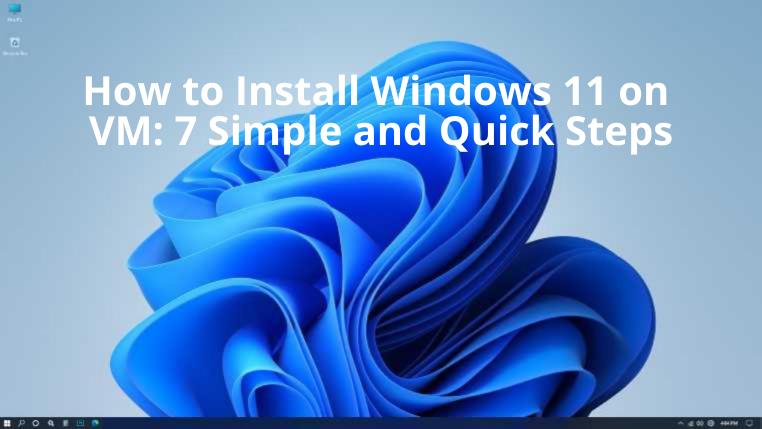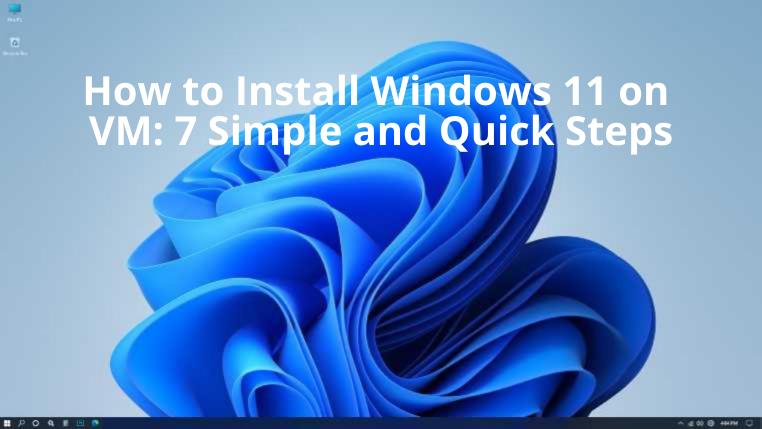
Methode om Windows 11 op een VM te installeren
Er zijn verschillende manieren om Windows 11 VM te installeren, we zullen de methode demonstreren met een gratis oplossing genaamd Oracle VirtualBox.
Stap 1: Download Windows 11 VM Oracle VirtualBox
Download Oracle VirtualBox van de officiële website .
Stap 2: Download Windows 11 ISO
Ga naar de Windows-downloadpagina en blader naar de sectie Download Windows 11 Disk Image (ISO). Selecteer Windows 11 in het vervolgkeuzemenu en klik op de knop Downloaden . Selecteer Engels als producttaal voordat u op Bevestigen klikt.
Stap 3: installeer Oracle VirtualBox
Navigeer naar de VM-bestandslocatie en start deze door te dubbelklikken. Blijf op Volgende klikken om verder te gaan. Klik op Ja wanneer het tijd is om een netwerkinterface te installeren. Het zal de netwerkverbinding tijdelijk onderbreken. Blijf op Volgende klikken en ga akkoord met alle vragen die u krijgt totdat de installatie is voltooid.
Stap 4: Stel Windows 11 VM in
Start nu Oracle VirtualBox en klik op de knop Nieuw . Voeg een naam toe voor VM voordat u Microsoft Windows kiest als Type en Windows 11 als Versie.
Stap 5: middelen toewijzen
VirtualBox zal altijd een ruimtegrootte voor u voorstellen wanneer u wordt gevraagd om de geheugengrootte aan te passen bij de stap Create Virtual Machine . Wijs toe op basis van uw beschikbare RAM-grootte, maar zorg ervoor dat u deze binnen de groene markering houdt.
Maak ook een virtuele harde schijf voor het opslaan van bestanden en apps op VM door op de knop Maken te klikken . Selecteer vervolgens de optie VDI en klik op Volgende . Pas vervolgens de grootte van VDI aan en klik op Maken .
Stap 6: Voorbereiding treffen
Selecteer nu uw VM-naam in de zijbalk en kies Instellingen en vervolgens Opslag . Selecteer onder de optie Controller: SATA het blauwe cd-pictogram . Selecteer in het rechterdeelvenster de Live-cd/dvd onder de optie Optisch station.
Klik op het blauwe cd-pictogram naast de optie Optisch station en navigeer naar de locatie van het Windows 11 ISO -bestand om dat te selecteren en klik op OK .
Stap 7: Start en installeer Windows 11 VM
Nadat u op het Start- pictogram hebt geklikt, moet u snel in het VM-venster klikken. Wees prompt om op een willekeurige toets te drukken om Windows 11 op te starten.
Aangezien Microsoft Windows 11 op VM niet ondersteunt, kunt u deze tijdelijke oplossing proberen:
Druk tegelijkertijd op Shift + F10 terwijl u zich in het configuratiescherm bevindt om de opdrachtprompt te openen . Typ "Regedit" en druk op Enter . Selecteer HKEY_LOCAL_MACHINE > SYSTEEM > Instellingen en klik met de rechtermuisknop op Instellingen om Nieuw > Sleutel te kiezen . Voeg "LabConfig" toe als naam voordat u op Enter drukt .
Klik nu met de rechtermuisknop op LabConfig en kies Nieuw > Dword (32-bits). Er wordt een nieuwe waarde met de naam BypassTPMCheck gemaakt. Klik er met de rechtermuisknop op en kies Wijzigen om de gegevens in te stellen op 1 .
Maak ook nog twee waarden met de naam BypassTPMCheck en BypassSecureBootCheck en stel hun gegevens in op 1 .
Sluit nu het venster en verlaat de opdrachtprompt. Ga je gang om Windows 11 te installeren. Zorg ervoor dat je de grootste partitie kiest voor installatie. Als u klaar bent, kunt u het nieuwe besturingssysteem gaan gebruiken.